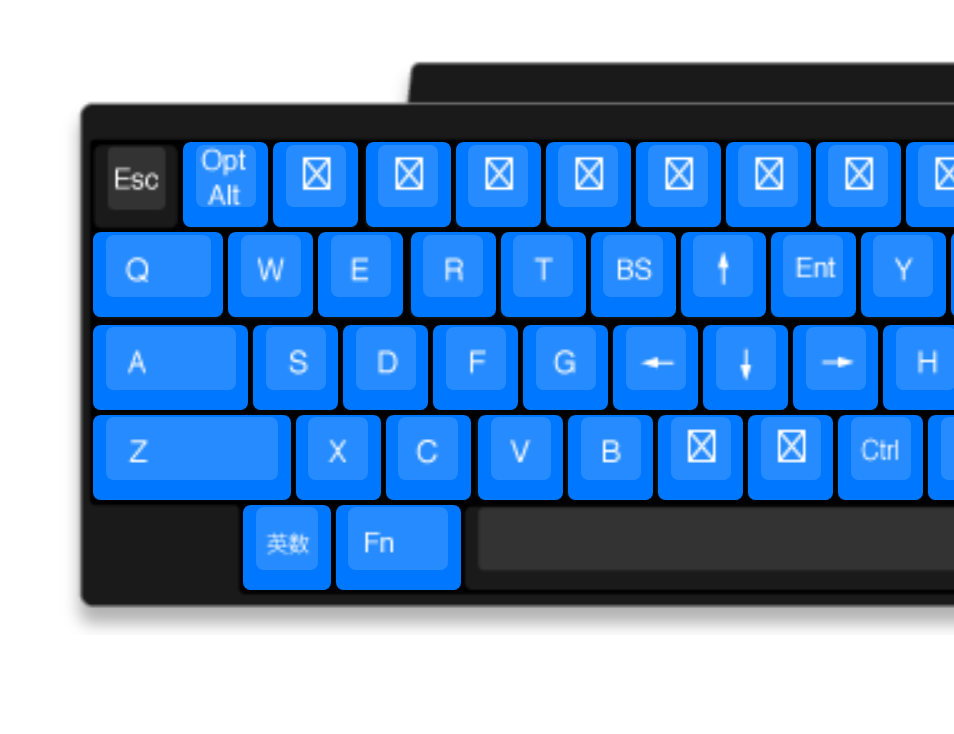HHKB Professional HYBRID Type-Sを購入してからもうすぐ5年になるが、故障や劣化もなく快適に使用し続けている。
半年ほど前に自作キーボードを購入し使っていたものの、やはり静電気容量無接点方式の打鍵感には敵わず、最近またメインキーボードとして使い始めた。
しかしネックとなったのが分離キーボードに比べて一枚板のキーボードは両手の位置が近いので、どうしても長時間使うと巻き肩気味で肩こりの原因になりやすい。2台使いは場所を取り過ぎコスパも悪いので却下。
そこで両手のホームポジションをできるだけ両端に寄せる擬似的な分離配列を試したところなかなか良かったので今回紹介したいと思う。
HHKBの右側の記号をなくして右手ホームポジションを右に寄せる
英語配列の場合
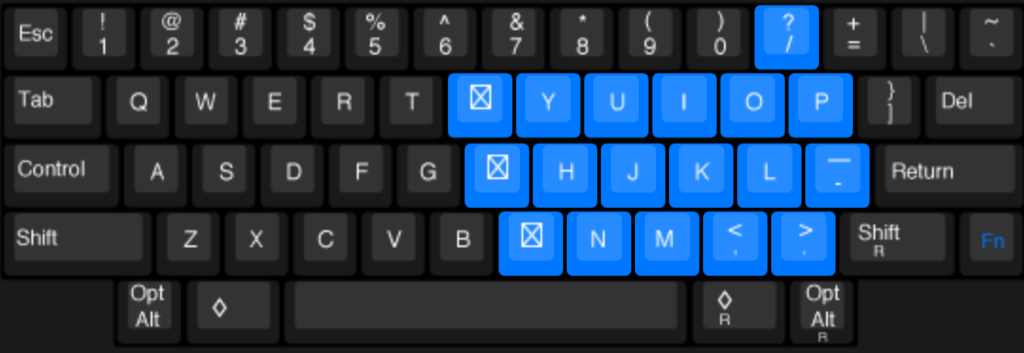
Corne V4という小型の自作キーボードを使っていて便利だったのが、記号はほぼ別のレイヤーに追いやり日本語でよく使う記号だけ残すようにする方法だ。
記号はFnレイヤーでホームポジションで押せるようにしたほうが小指の右側にあるときよりも手元を見ずとも入力しやすい。「,」「.」をFnレイヤーに追いやることで以下のように更に1マス外側へ寄せることができる。「-」は最上段より打ちやすい位置に移動させた。
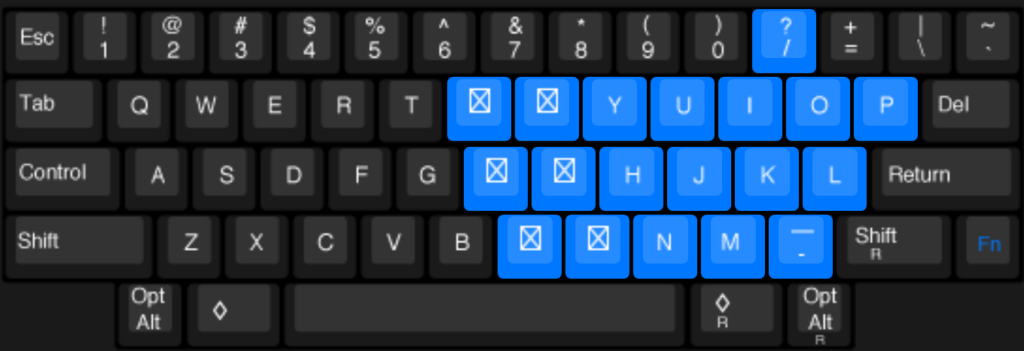
日本語配列の場合
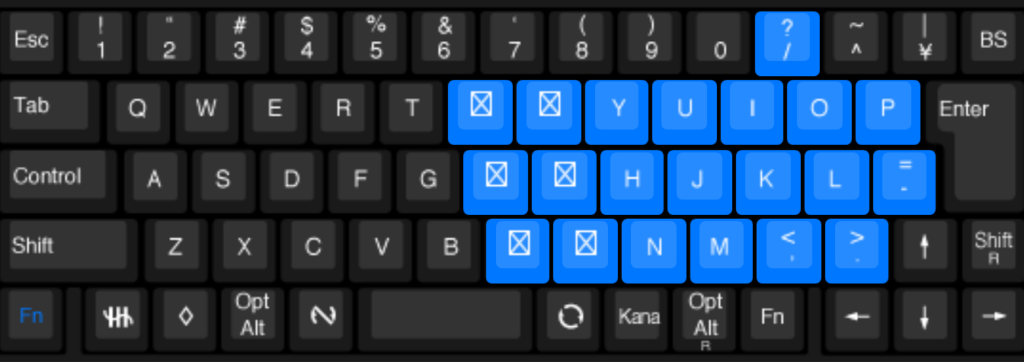
今回のような疑似分離配列を使う場合日本語配列は記号列が多いので相性が良い。そのまま2ボタン分右に寄せることができ、よく使う「ー」をLの横に置くと便利。
HHKBの左手ホームポジションを左端まで寄せよう
英語配列の場合
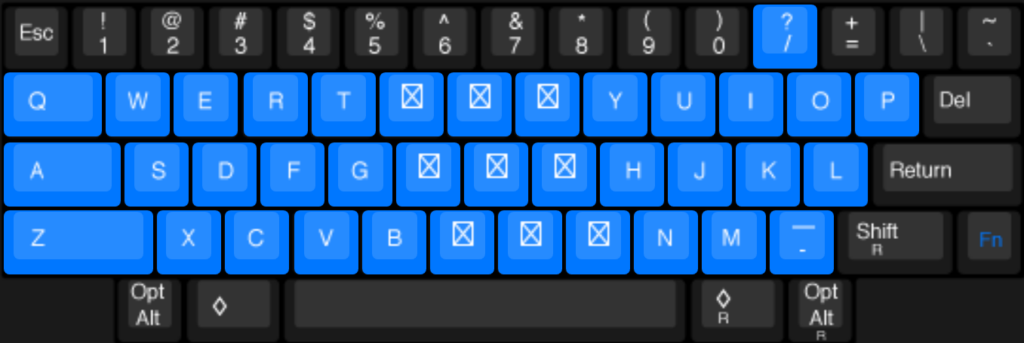
TabやCtrlまでなくすことで端っこまで寄せることができ、このおかげでHHKB英語配列の欠点だったスペースキー両側のキーが親指で押しにくい問題が解決され、非常に押しやすくなる。あとは個人的に使いやすいようにしたら以下のようになった。
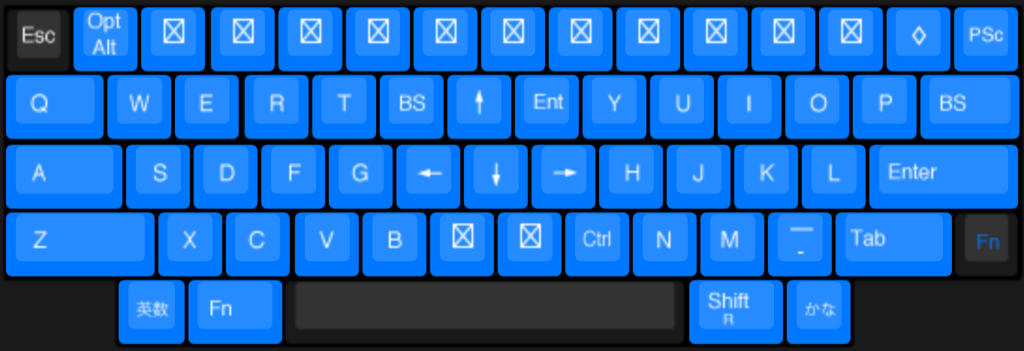
なぜ数字キーを無くしているのかは後に解説する。真ん中に矢印キーを埋め込み利便性を上げて、プリントスクリーンキーも配置してみた。スペース両脇のキーはキーキャップを前後逆にはめ込むことで押し易さを上げている。
日本語配列の場合
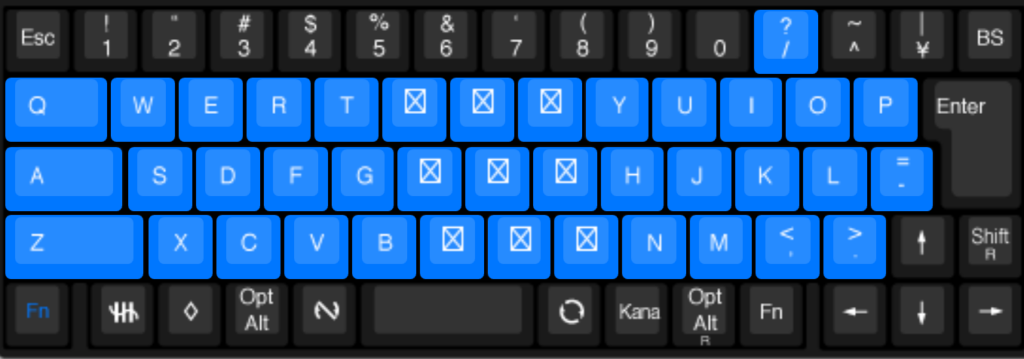
親指で押せるキーが多いのでEnterやBSまで親指で押せるようにすれば、小指の負担も減って個人的に良かったのでおすすめ。
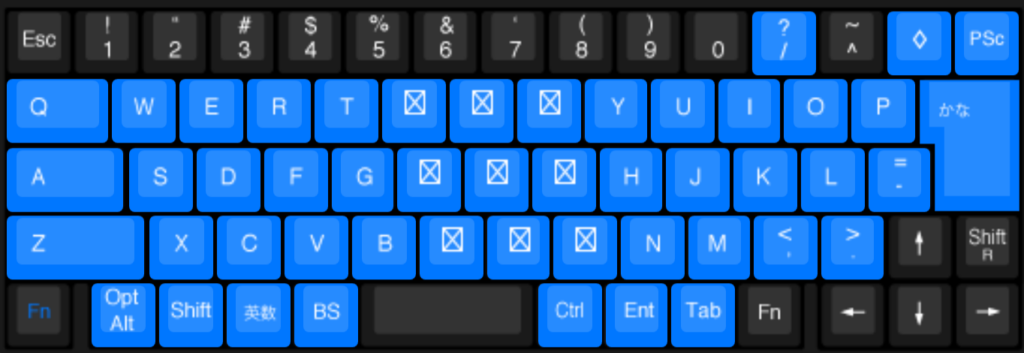
HHKBの数字や記号はホームポジションで入力しよう
Corne V4という自作キーボードも使っているが数字列がなかったので、別のレイヤーに数字をホームポジションにテンキー風に置いていた。これだとわざわざ数字を押すために指を伸ばす必要がなくなるのでHHKBにも導入することにした。これらを組み合わせるとFnレイヤーは以下のような配列になった。
英語配列の場合
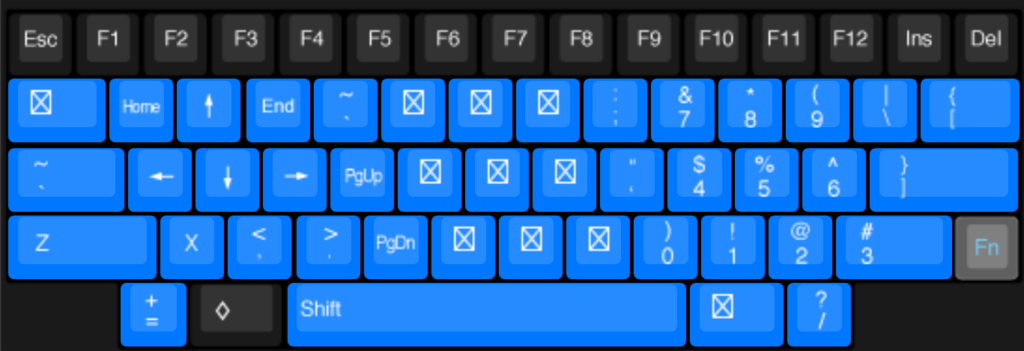
数字キーは慣れると明らかに最上段一列のときより速く打てるのでかなりおすすめ。
日本語配列の場合
日本語配列はボタンが多く自由度が高いので、好きなように配置したらこうなった。アルファベット最下段が英語配列のように大きくズレていないので、以下のようにテンキー風に配置した数字キーがより押しやすいのは良かった。
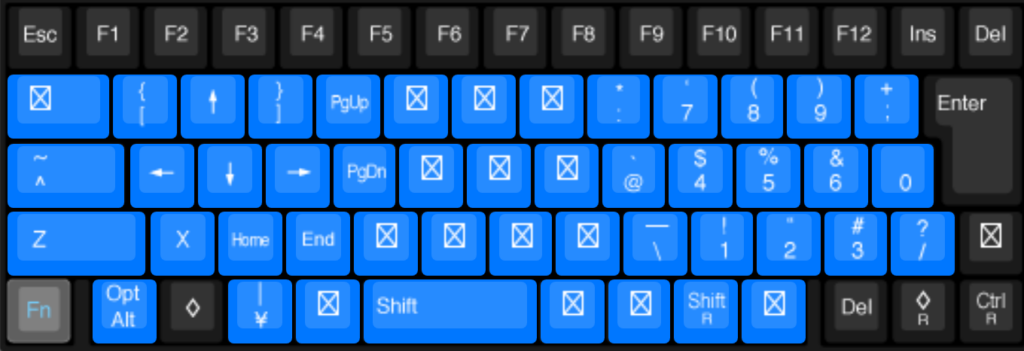
HHKB Studioのキーマップ変更ツールと異なりレイヤーが2つまでだったり、変更できないキーが何個かあるので後継機に期待したい。
無刻印キーキャップで自由なキー配置へ


今回の試みにおいてはどうしても使いやすさを求めると印字通りにはできないので、できれば無刻印で使うことをおすすめする。特に左端の修飾キーは印字を変えられないし、「-」はそもそもキーの形が異なるからだ。
無刻印でよく数字の入力が不便とか言ったり「-」のキーだけ色を変える人がいるが、その心配もなくなるので奥せず挑戦してみて欲しい。
疑似分離配列は快適で明らかに肩にも優しい
この配列を使い始めて2ヶ月ほど経ったけど、長時間使ったときの体の疲れがだいぶ軽減され、今までホームポジションを中央寄りで使っていたのが馬鹿らしくなるほどに効果を実感している。
すでにHHKB Professional HYBRIDシリーズを持っている人、これから購入して使ってみたい人はこの疑似分離配列+無刻印、是非とも試してみて欲しい。